Fotogramas por segundo (FPS) es un término con el que todos los jugadores están familiarizados. Mide la fluidez con la que tu PC puede ejecutar un juego, con velocidades de fotogramas más bajas que provocan imágenes entrecortadas y congelaciones.
Una queja común es que juegos que antes funcionaban perfectamente empiezan a retrasarse en el mismo hardware. Hay muchas razones por las que esto puede estar sucediendo en tu PC, desde un procesador sobrecalentado hasta procesos en segundo plano que acaparan toda la memoria.
Veamos algunos ajustes para solucionar el tartamudeo en tu PC y brindarte una experiencia de juego fluida.
1. Reducir la temperatura de la CPU
Las CPU modernas pueden funcionar en una amplia gama de velocidades de reloj. Sin embargo, la frecuencia exacta que utiliza un procesador depende de muchos factores, el más importante de los cuales es temperatura.
A medida que la CPU se calienta, comienza a acelerar su rendimiento, reduciendo el consumo de energía y el calor producido. Si bien esto evita que el procesador sufra daños a largo plazo en el hardware, también ralentiza el procesamiento y puede provocar tartamudeos mientras se juega.

La mejor manera de comprobar si su PC sufre un problema de sobrecalentamiento es utilizar una herramienta de terceros como Temperatura central. Luego, controle la temperatura de su CPU durante juegos intensivos para ver si la temperatura supera la marca de 80 ℃ y se activará la aceleración.
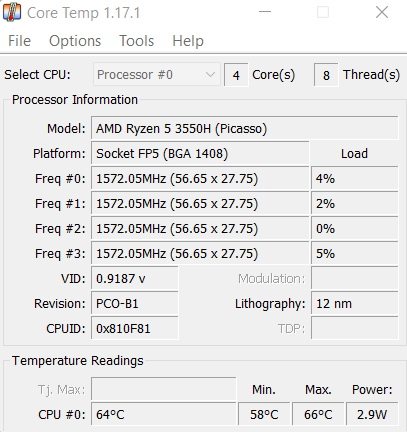
¿Qué hacer si el problema resulta ser el sobrecalentamiento? Eso depende del tipo de sistema que esté utilizando. Para las computadoras de escritorio, aplicar pasta térmica nueva y conseguir un mejor ventilador de refrigeración suele ser la cura.
Por otro lado, los portátiles suelen empezar a calentarse debido al polvo acumulado y a la obstrucción del flujo de aire. Colocar un portátil sobre una superficie plana, por ejemplo, evita que la parte inferior los ventiladores se enfríen correctamente aumente, aumentando la temperatura. Considere la posibilidad de utilizar una almohadilla de refrigeración y limpiar las partes internas de vez en cuando para obtener un mejor rendimiento.
2. Disminuir la configuración de gráficos
La respuesta más simple suele ser la correcta: tus La PC no es lo suficientemente potente. para manejar el juego en su configuración más alta. Casi todos los ordenadores con una tarjeta gráfica moderna pueden ejecutar todo, por supuesto, pero su nivel de detalle depende mucho de sus especificaciones.
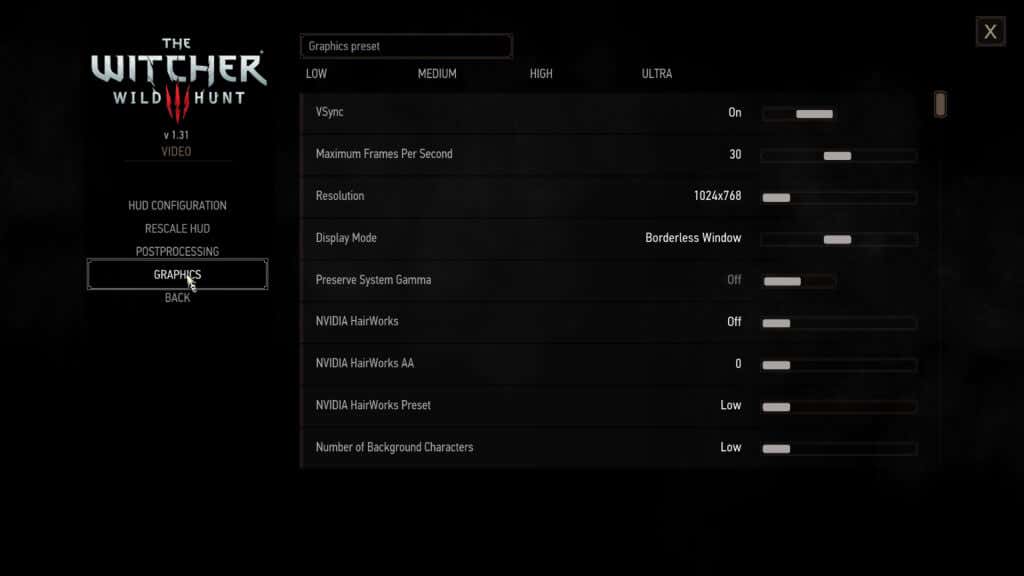
Las configuraciones recomendadas elegidas por el juego rara vez están optimizadas para el rendimiento. Por ejemplo, si te enfrentas a un retraso mientras juegas un juego con gráficos exigentes, podría ser bueno reducir un poco la configuración del juego para facilitar las cosas para tu hardware..
Específicamente, debes buscar configuraciones que requieran un uso intensivo de la CPU, como física simulada y personajes de fondo. Reducirlos rara vez tiene un impacto tan grande en la calidad visual, pero puede mejorar enormemente el rendimiento.
3. Elija el plan de energía correcto
Este es más para portátiles que para ordenadores de sobremesa. De forma predeterminada, Windows 10 (y Windows 11) utiliza el plan de energía equilibrado en una computadora portátil para reducir el uso de energía y aumentar la duración de la batería. Y si bien eso es excelente cuando usas tu PC para las tareas diarias, los juegos necesitan más energía que eso.
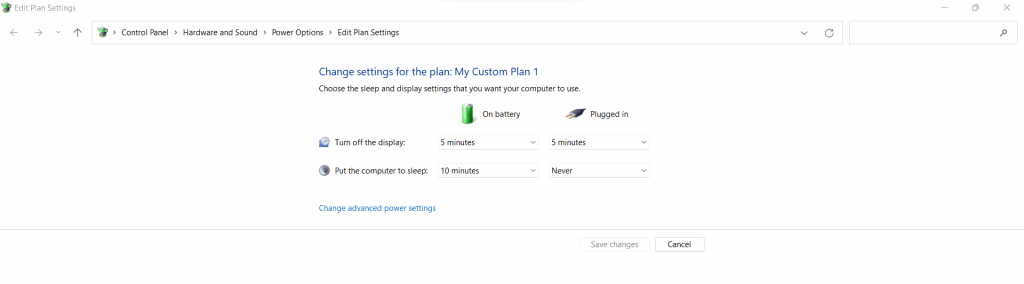
El mejor enfoque es utilizar configuraciones de energía centradas en el rendimiento mientras juegas, lo que garantiza que tu hardware pueda obtener toda la energía que necesita para funcionar al máximo. Puede cambiar fácilmente a un plan con mayor eficiencia energética una vez que regrese a las tareas de productividad.
Puedes configurar un modo de energía apropiado dirigiéndote a Opciones de energía en el Panel de control y configurando tu plan de energía en Mejor rendimiento .
4. Cerrar aplicaciones en segundo plano innecesarias
En su mayor parte, los procesos en segundo plano no consumen mucha potencia de procesamiento ni memoria. Esto se debe a que los servicios de Windows están optimizados para ejecutarse de la manera más eficiente posible y permanecer bajos hasta que realmente se necesiten.
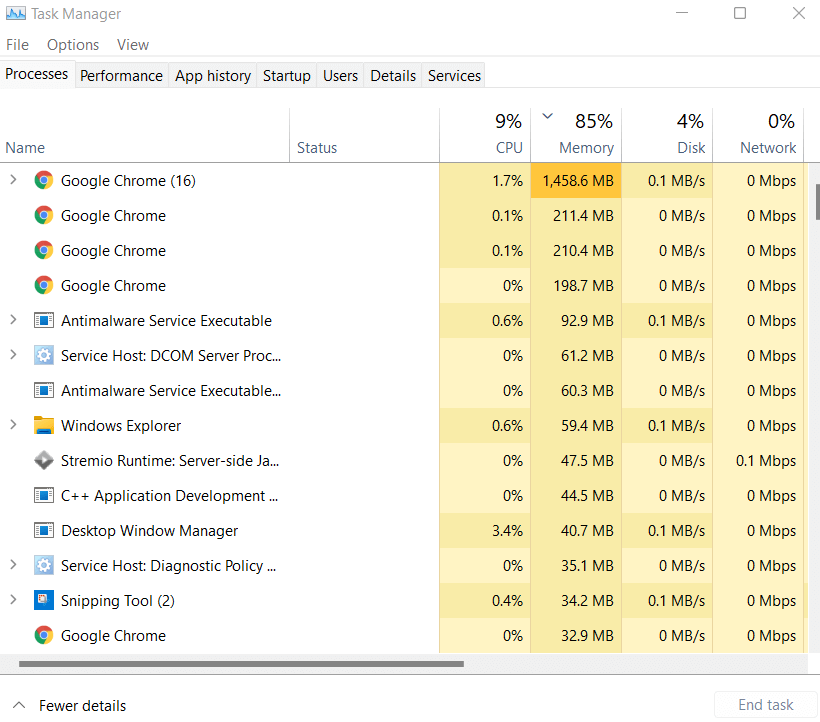
Pero es posible que no ocurra lo mismo con las aplicaciones de terceros. Por ejemplo, muchas personas tienen la costumbre de mantener su navegador web en funcionamiento mientras empiezan a jugar. ¿Sabes cuánta memoria utiliza un navegador moderno como Google Chrome?
Muchos. Puede abrir Administrador de tareas en su PC para comprobar cuánta memoria y CPU están consumiendo todos los procesos que se ejecutan en su computadora. Para asegurarte de que tu videojuego pueda obtener todos los recursos que necesita, considera salir de cualquier aplicación acaparar demasiada memoria.
5. Mantenga su sistema actualizado
Es una práctica común desactivar las actualizaciones de Windows. Quizás no te gusten las instalaciones constantes o simplemente no quieras desperdiciar ancho de banda o datos. Y normalmente eso no parece importar, ya que el PC funciona bien.
Pero los juegos son una de las tareas que más recursos debe realizar tu computadora. Y cuando le faltan actualizaciones cruciales, muchos de sus componentes terminan funcionando muy por debajo de su capacidad..
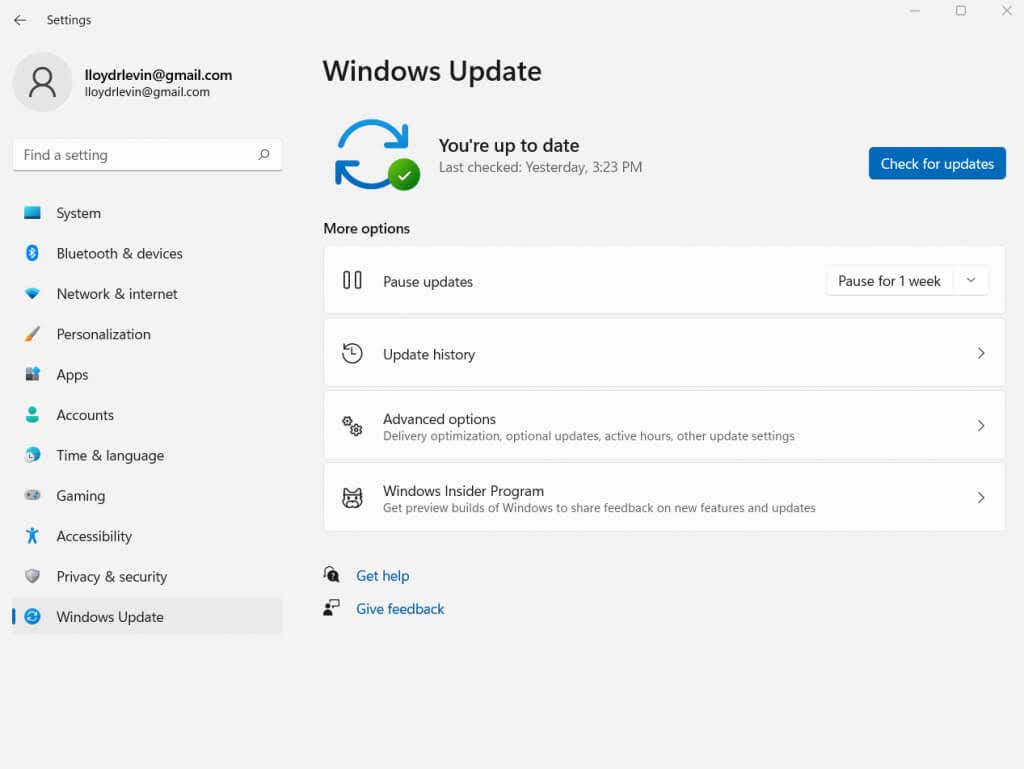
Ya sean los controladores más recientes o la corrección de errores, se incluye mucha optimización en cada actualización. Por eso, Microsoft te recomienda mantente al tanto de las actualizaciones, especialmente si te gusta jugar videojuegos en tu computadora.
Aparte de las actualizaciones generales del sistema operativo, debes actualizar el controlador de tu tarjeta gráfica. Para actualizar el controlador de su tarjeta gráfica, diríjase al Administrador de dispositivos y seleccione Adaptadores de pantalla .
Haga clic derecho en el nombre de su GPU y seleccione Actualizar controlador en el menú que aparece. Si tiene problemas para localizar el Administrador de dispositivos, búsquelo en la ventana del menú Inicio desde la barra de tareas.
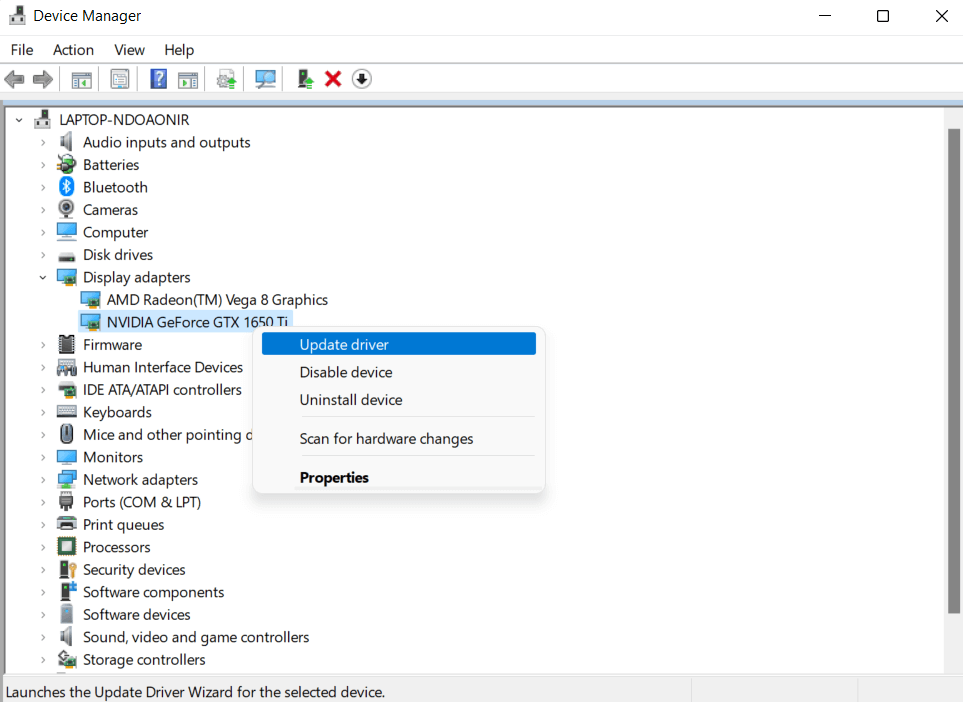
6. Comprueba la conexión a Internet
Los juegos en línea están de moda estos días. Después de todo, es mucho más divertido competir contra personas reales y jugar con tus amigos que simplemente lidiar con la IA. Pero los juegos multijugador también requieren una buena conexión a Internet para funcionar sin problemas.
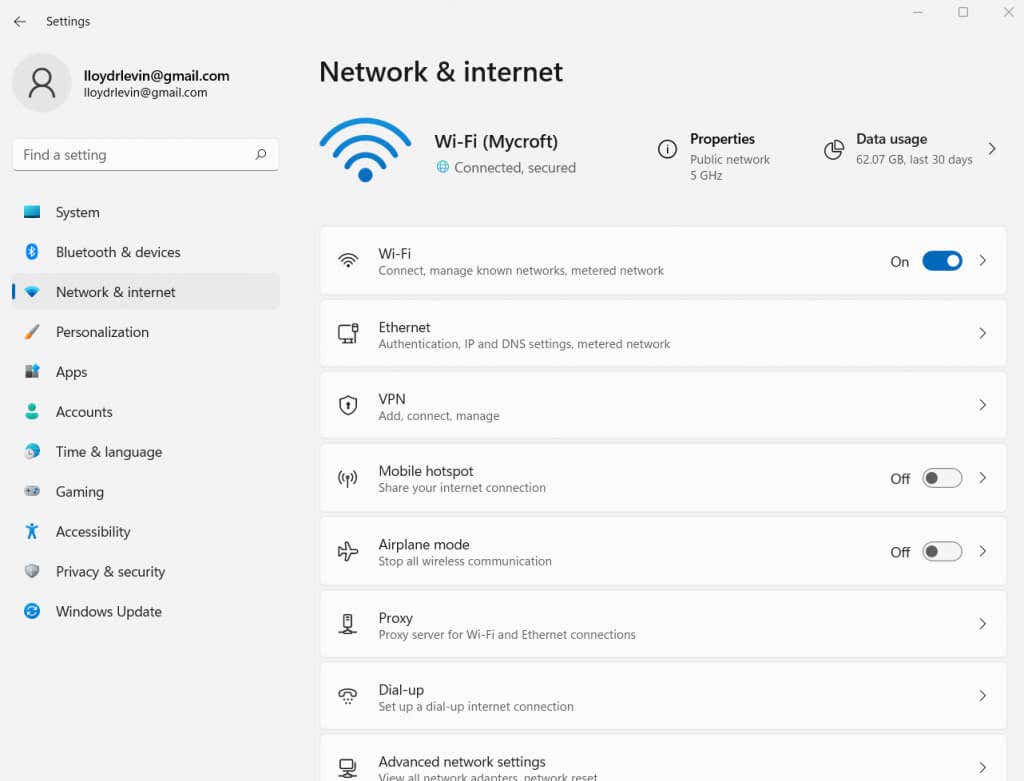
Requisitos de latencia difieren de un juego a otro, siendo los shooters los más exigentes. Y cualquier fluctuación en la conectividad a Internet se traducirá en retrasos en el juego cuando se juegue en línea.
Entonces, si te enfrentas a tartamudeos y retrasos mientras juegas un juego multijugador en línea como Valoranto Call of Duty, echa un vistazo a tu conexión a internet primero. Ya sea que se trate de un enrutador que funciona mal o de una configuración de Internet configurada incorrectamente, la conectividad de su red puede afectar significativamente el rendimiento de los juegos.
7. Escanea tu PC en busca de virus
Hemos hablado sobre los procesos en segundo plano y su impacto en el rendimiento. Otra categoría de aplicaciones en segundo plano que puede afectar negativamente a la disponibilidad de recursos es el malware.
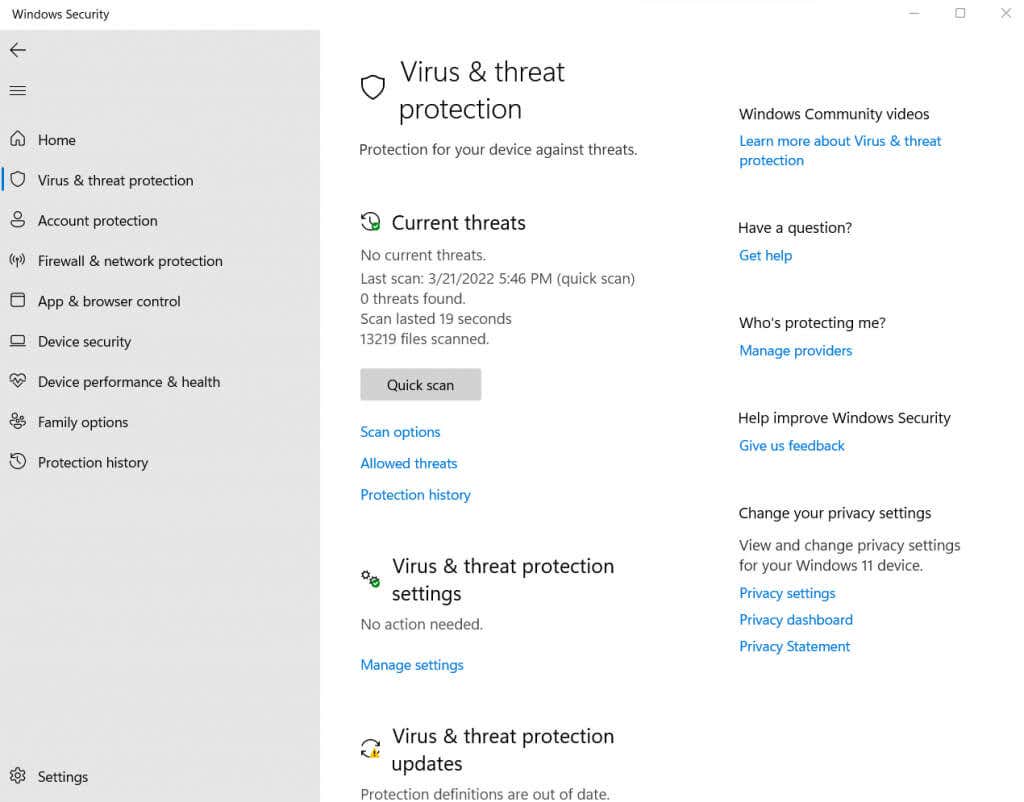
Los programas maliciosos suelen estar diseñados para acaparar el procesamiento y la memoria, lo que dificulta que las aplicaciones legítimas funcionen correctamente. Estos procesos normalmente se resisten a ser cerrados por el Administrador de tareas, lo que le impide simplemente desactivarlos manualmente.
Tu único recurso es escanea tu computadora con una buena herramienta antivirus. Por supuesto, su computadora no debería ser vulnerable en primer lugar, por lo que ya debería tener una aplicación antivirus ejecutándose en la computadora. Incluso Microsoft defensor es bastante bueno para proteger su sistema de ataques maliciosos..
8. Actualizar a SSD
Una vez solucionadas todas las correcciones de software, ha llegado el momento de hablar del hardware. El más mínimo cambio que puede hacer para reducir instantáneamente el retraso en su PC es cambiar su disco duro a un SSD (unidad de estado sólido).

Los videojuegos tienen grandes cantidades de datos que deben cargar constantemente en la memoria, desde texturas hasta modelos 3D. El uso de un SSD para tus juegos garantiza que el disco duro no se convierta en un cuello de botella que retenga a los demás componentes y garantiza tiempos de carga fluidos.
Esto tiene la ventaja adicional de aumentar el rendimiento general de su PC, ya que la lenta velocidad de lectura/escritura del disco duro tradicional es una de las principales causas de una computadora lenta.
9. Obtenga más RAM
Después del disco duro, llega el momento de considerar la RAM. Ahora, más capacidad de RAM no siempre es mejor. Después de cierto punto, la memoria adicional no influye en el rendimiento del sistema, a menos que estés realizando tareas que requieren mucha memoria, como pintura digital o algo así.

Los videojuegos tienen requisitos de memoria precisos y pueden funcionar muy por debajo de eso. Teniendo en cuenta también las necesidades del sistema operativo, no necesitas más de 16 GB de RAM para un rendimiento fluido.
Velocidad de memoria también es un factor esencial, ya que la RAM de nueva generación supera a los dispositivos más antiguos en sus velocidades de acceso. Del mismo modo, una configuración de doble canal de dos dispositivos de 8 GB es mucho mejor que un único módulo de 16 GB.
10. Consigue una nueva tarjeta gráfica
Las tarjetas gráficas son caras. Gracias a la demanda de GPU por parte de los mineros criptográficos, a los jugadores les resulta más costoso que nunca actualizar sus tarjetas gráficas. Es por eso que colocamos la actualización de la GPU al final de nuestra lista.

En general, no es necesario tener la última tarjeta NVIDIA GeForce o AMD Radeon. Puedes ejecutar la mayoría de los juegos siempre que tengas una tarjeta gráfica con memoria dedicada. Claro, es posible que tengas que reducir algunas configuraciones para reproducirlas sin problemas, pero eso no es un gran sacrificio.
Solo vale la pena actualizar tu tarjeta gráfica si tu GPU se ha vuelto demasiado vieja para ejecutar los últimos juegos en su configuración media o si quieres jugarlos con el mayor detalle visual posible..
¿Cuál es la mejor manera de solucionar el retraso durante los juegos en Windows 10/11?
La mayoría de las tareas comunes no exigen mucho esfuerzo en una computadora. Por ejemplo, es poco probable que navegar por Internet, escribir un documento extenso y escuchar música ocupen más de una fracción de los recursos de su PC.
Los juegos, sin embargo, son una bestia diferente. Muchas computadoras se ralentizan mientras juegan juegos muy exigentes, y dependen principalmente únicamente de los gráficos integrados de Intel. Y aunque puedes solucionar muchos problemas menores si habilitas el modo de juego o actualizas los controladores, algunos no se solucionan tan fácilmente.
Pruebe los métodos descritos en esta guía antes de apresurarse a reinstalar Steam o comprar una computadora nueva. Hemos cubierto las razones más comunes por las que un juego se retrasa, ayudándote a lograr un rendimiento de juego más fluido en tu PC.
.